Wichtige Tricks für Ihr iPhone oder iPad

Das Jahr 2019 ist nun schon ein paar Monate alt und es ist wahrscheinlich, dass viele ein neues iPhone oder iPad gekauft haben und immer noch nicht alle Geheimnisse kennen, die iOS verbirgt. Für alle von ihnen und für diejenigen unter Ihnen, die auch schon seit einiger Zeit auf der Apple-Plattform sind, haben wir Folgendes:Die besten Tricks, um iOS zu komprimieren.
Es gibt viele von ihnen, dieSie bleiben unbemerkt, wenn Ihnen niemand davon erzählt, sie sind in keiner iPhone-Bedienungsanleitung enthalten und auch nicht leicht zu finden. Seien Sie also gespannt auf die besten Tricks für iOS, die Sie 2019 finden werden.
11 wichtige iOS-Tricks

Legen Sie für jede App ein Passwort fest
Apple fügt es aber nicht offiziell hinzuwie wir Ihnen vor einiger Zeit gesagt haben, Es gibtEin kleiner Trick, um jeder iPhone-Anwendung ein Passwort zuzuweisenDank Screen Time, einer der neuen Funktionen von iOS 12. Dazu gehen wir folgendermaßen vor:
- Wir machten uns auf den Weg nach obenEinstellungen > Nutzungsdauerund klicken Sie auf die Option Code verwenden für „Nutzungszeitpunkt“.
- Wir stellen vorPasswortdie wir nutzen wollen.
- Klicken Sie nach Eingabe des Codes aufAlle Geräte.
- Wir klicken auf Mehr anzeigen,Wir wählen die App ausdas wir mit einem Passwort blockieren möchten und klicken Sie unten auf Limit hinzufügen.
- Sie können auswählenalle Apps, die Sie blockieren möchtenmit Passwort, indem Sie auf Apps bearbeiten klicken.
- Wir definieren eine Frist vonnur 1 Minuteund klicken Sie auf Hinzufügen.
Cursor auf der Tastatur
Einer der besten iOS-Tricks, den viele nicht kennen. Wenn Sie auf WhatsApp oder einer anderen App einen langen Text geschrieben haben, ist das möglichHast du irgendwann einen Fehler gemacht?. Es kann schwierig sein, zum genauen Punkt zurückzukehren, aber was nur wenige wissen, ist, dass Sie die Tastatur in ein Trackpad verwandeln und den Cursor genau dorthin bewegen können, wo Sie möchten.
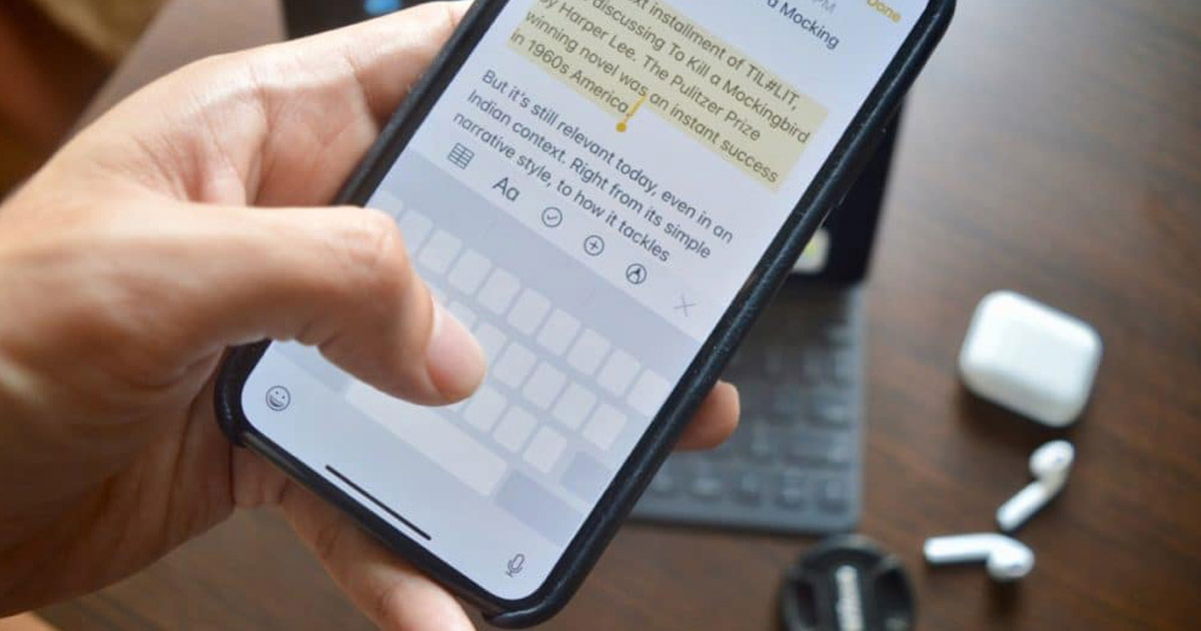
Um dies in einem beliebigen Text zu tun, müssen wir es einfach tunDrücken Sie bei iPhones mit 3D Touch fest auf die Tastatur oder halten Sie die Leertaste gedrückt. Jetzt können wir sie schnell durch das Geschriebene führen.
Fotos ausblenden
Eine weitere wenig bekannte Option. Wenn wir nicht möchten, dass jemand bestimmte Fotos sieht, wenn wir ihm das iPhone oder iPad überlassen, haben wir die Möglichkeit, sie auszublenden. Wir müssen nur zu irgendeinem Foto gehen,Klicken Sie unten links auf das Teilen-Symbol und schieben Sie die untere Zeile, bis „Ausblenden“ angezeigt wird.
Die Fotos, die Sie ausblenden, werden angezeigtein Album namens Ocultodas unten in der Fotos-App erscheint, wissen nur sehr wenige, dass sie dort sind.
Öffnen Sie Links in einem Tab schneller
Dies ist ein sehr interessanter Trick, insbesondere auf Geräten mit großen Bildschirmen. Es kommt sehr häufig vor, dass wir bei einer anschließenden Suche im Internet mehrere Links zu verschiedenen Websites öffnen möchten. Normalerweise müssen wirDrücken Sie lange auf den Link und klicken Sie auf „Im Hintergrund öffnen“..
Was jedoch fast niemand weiß, ist dasWenn Sie mit zwei Fingern auf den Link drücken, wird dieser automatisch in einem neuen Tab geöffnet. Ein Trick, bei dem man, wenn man ihn entdeckt, nicht mehr ohne leben kann.
Symbole der Safari-Registerkarte anzeigen
Standardmäßig ist in Safari dieDie Symbole der verschiedenen Websites sind deaktiviert. Diese Symbole können sehr nützlich sein, um Webseiten zu identifizieren, wenn viele Tabs geöffnet sind, insbesondere auf dem iPad.
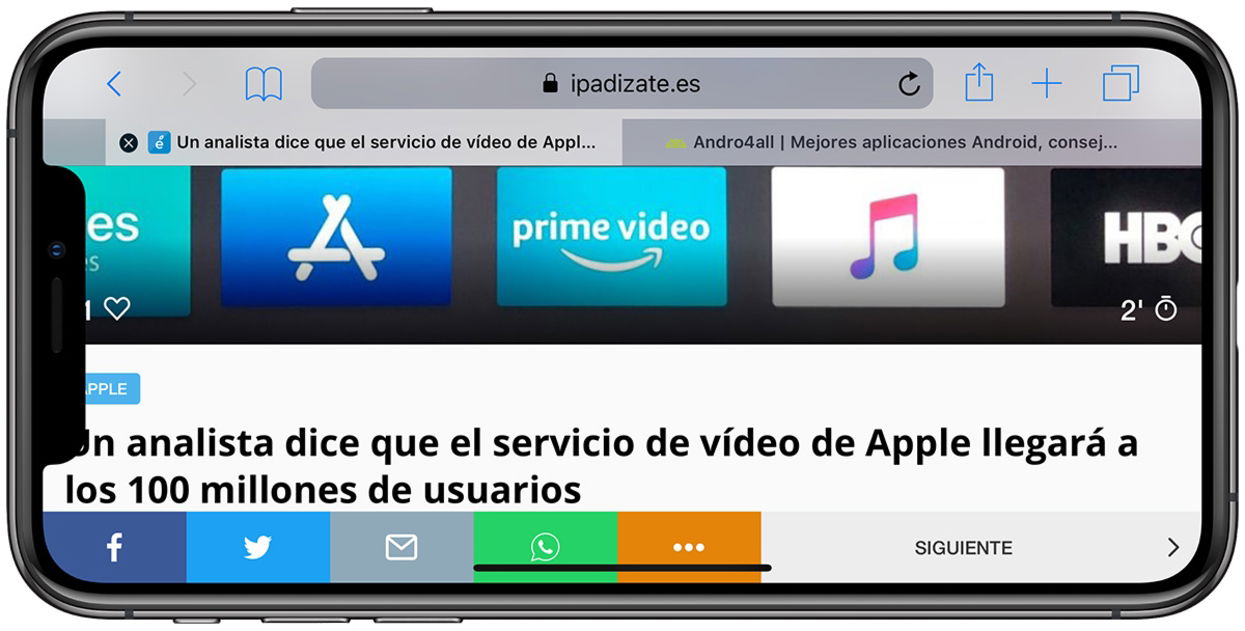
Aber das Gute ist, dass sie einfach aktiviert werden können, wir müssen nur hingehenEinstellungen > Safari > Symbole in Registerkarten anzeigen. Von nun an werden sie erscheinen.
Greifen Sie schnell auf Ihre Lieblingsfotos oder Fotos von vor einem Jahr zu
Viele iOS-TricksSie werden bei 3D Touch unter Verknüpfungen ausgeblendet, das ist einer von ihnen. Viele Apps verfügen über eine Registerkarte mit verschiedenen Optionen, wenn wir stärker auf das Symbol drücken. Aber die Fotos-App bietet einige wirklich interessante Optionen.
UndWir drücken fest auf das Fotos-SymbolDie Optionen scheinen direkt zu unseren Lieblingsfotos oder zu den Fotos zu gelangen, die wir vor einem Jahr aufgenommen haben. Eine perfekte Möglichkeit, sich an unsere schönsten Erinnerungen zu erinnern.
Fügen Sie Personen zu einer Notiz hinzu, damit jeder sie sehen kann
Apple bietet mehrere Anwendungen an, die mit der kollaborativen Bearbeitung kompatibel sind, was bedeutet, dass mehrere Personen das Dokument anzeigen und von ihren Geräten aus bearbeiten können. Apples Office-Suite Pages, Numbers und Keynote wird jedoch unterstütztauch die Notizen-App.
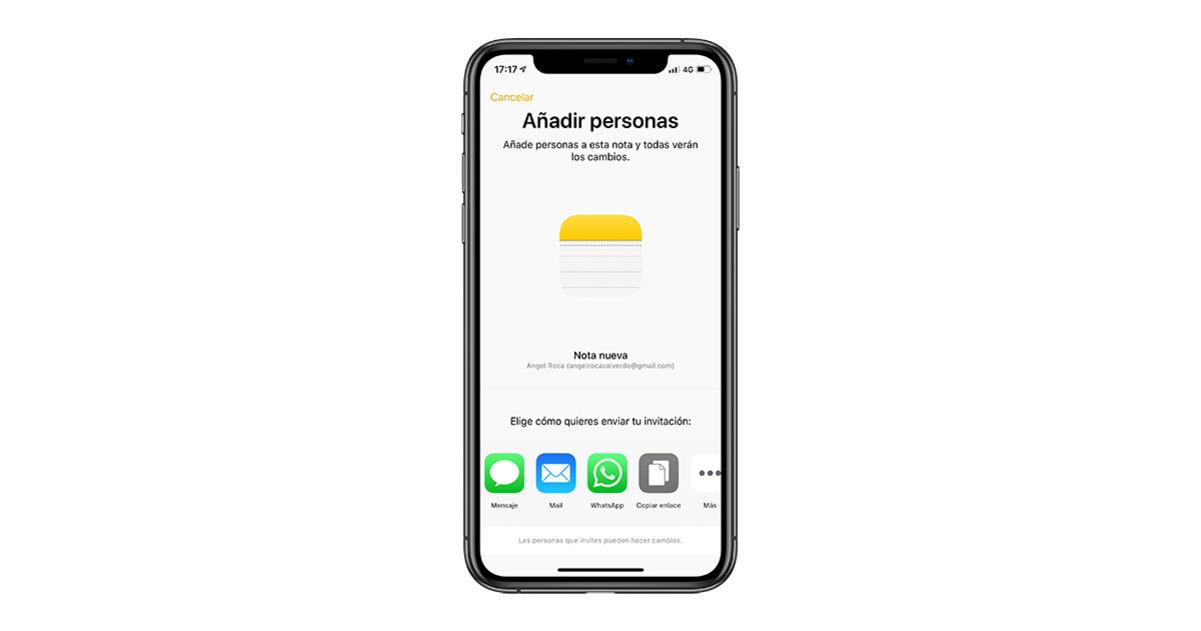
Um eine Notiz mit anderen Benutzern teilen zu können, damit diese sie sehen können, müssen wir es nur tunKlicken Sie auf das oben erscheinende „+“., und teilen Sie es mit einer der angezeigten Optionen.
Reduziert die Helligkeit unter das Minimum
Ein weiterer versteckter iOS-Trick, den nur sehr wenige kennen:Die Mindesthelligkeit des iPhone- oder iPad-Bildschirms kann noch weiter reduziert werden. OsWir haben es vor ein paar Tagen Schritt für Schritt erklärt, aber wir sagen es Ihnen schnell:
- Wir machten uns auf den Weg zumEinstellungen > Allgemein > Barrierefreiheit.
- Klicken Sie im Abschnitt „Vision“ aufAnzeigeeinstellungen.
- Unten aktivieren wir die OptionWeißpunkt reduzieren.
- Es erscheint eine Leiste, in der wir anpassen können, wie vielProzentsatzWir wollen die Helligkeit reduzieren.
- Wir gehen zurück zu Einstellungen > Allgemein > Barrierefreiheit und klicken aufSchnellfunktion.
- Wir wählen ausWeißpunkt reduzieren.
- Um die Helligkeit zu verringern, müssen wir nur3x drückendie Sperrtaste.
Verschieben Sie mehrere Apps gleichzeitig
Ein weiterer dieser wesentlichen Tricks. Das Verschieben von Anwendungen auf den iOS-Bildschirmen ist normalerweise etwas ermüdend, wenn wir eine nach der anderen durchgehen, aberEs gibt einen Trick, um mehrere gleichzeitig zu verschiebenund legen Sie diese beispielsweise in einem Ordner ab.
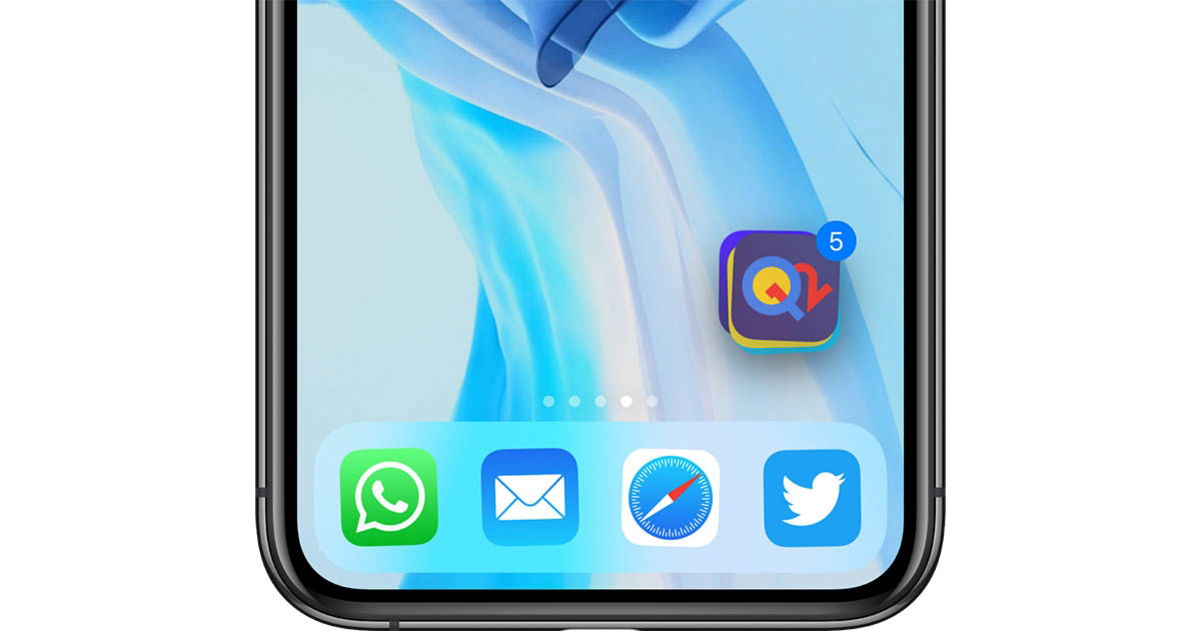
Hier erklären wir es Ihnen ausführlich, aber im Grunde müssen wir esHalten Sie ein Symbol gedrückt, verschieben Sie es zur Seite und drücken Sie nun mit einem anderen Finger, ohne das erste Symbol loszulassen, auf die restlichen Appsdass wir umziehen wollen.
Rufen Sie mit einer Hand um Hilfe
Eine sehr interessante Option für rsehr schnell einen Notruf absetzen. Wenn wir die Seitentaste fünfmal drücken, ruft das iPhone einen von uns festgelegten Notfallkontakt an. Wenn wir die Seitentaste und die Lautstärketaste eine Weile drücken, wird der Rettungsdienst gerufen.
Um diese Optionen auf unserem iPhone zu aktivieren und zu bearbeiten, gehen wir zuEinstellungen > Notfall-SOS.
Lesen Sie den Bildschirm
Wenn Sie Schwierigkeiten haben, den Bildschirm zu sehen, oder einfach möchten, dass das iPhone Ihnen Nachrichten von einer beliebigen Website vorliest, können Sie dies mit der Funktion „Bildschirm lesen“ tun. Wir müssen einfach gehenEinstellungen > Allgemein > Barrierefreiheit > Lesen > Lesebildschirm. Um nun zu lesen, was auf dem iPhone oder iPad angezeigt wird, müssen wir nur noch mit zwei Fingern vom oberen Bildschirmrand wischen.
Du kannst folgeniPadisiertInFacebook,WhatsApp,Twitter (X)konsultieren oder konsultierenunser Telegram-Kanalum über die neuesten Technologienachrichten auf dem Laufenden zu bleiben.
